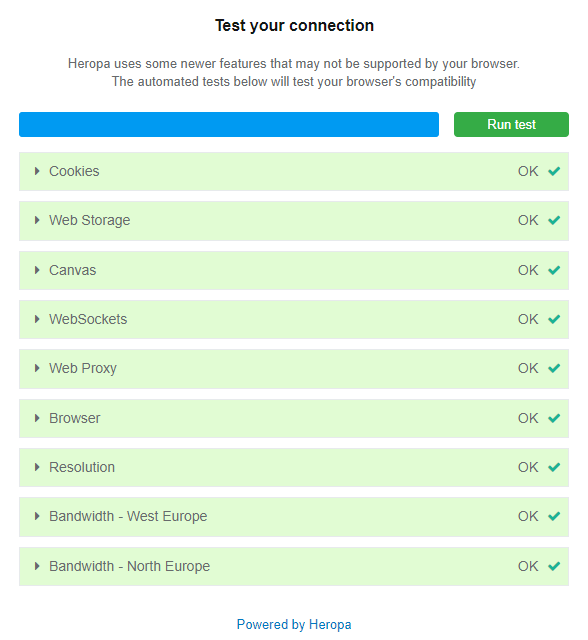Een virtuele training vindt plaats vanaf uw eigen
werkplek. Wij zorgen voor een oefencomputer, voorzien van alle benodigde
software en licenties.
Om aan de training te kunnen deelnemen dient u te zorgen voor:
- Twee schermen die met uw computer verbonden zijn, bijvoorbeeld een laptopscherm en een extra beeldscherm.
- Een microfoon (bijvoorbeeld de ingebouwde microfoon in uw laptop of een headset) en optioneel een camera.
- Een stabiele internetverbinding. U kunt uw connectiviteit en netwerkprestaties testen met de onderstaande test.
Voorwaarden:- Doe deze test vanaf de locatie waar u de training gaat volgen.
- Wij adviseren een bekabelde, high-speed Internet connectie. Wifi is mogelijk maar test hieronder of deze snel genoeg is.
- Voer deze test uit op een lokale machine (dus niet op een Citrix of Terminal Server of met een actieve VPN-verbinding).
- Gebruik een Internet browser die HTML5 ondersteunt, zoals Chrome(18+), Microsoft Edge, Firefox(13+) of Safari(6+). Chrome en Firefox hebben de voorkeur
- Internet Explorer wordt niet ondersteund.
Test:
- Klik hier voor de test.
- Klik op Run test
De test is succesvol wanneer een soortgelijk scherm verschijnt als hieronder:
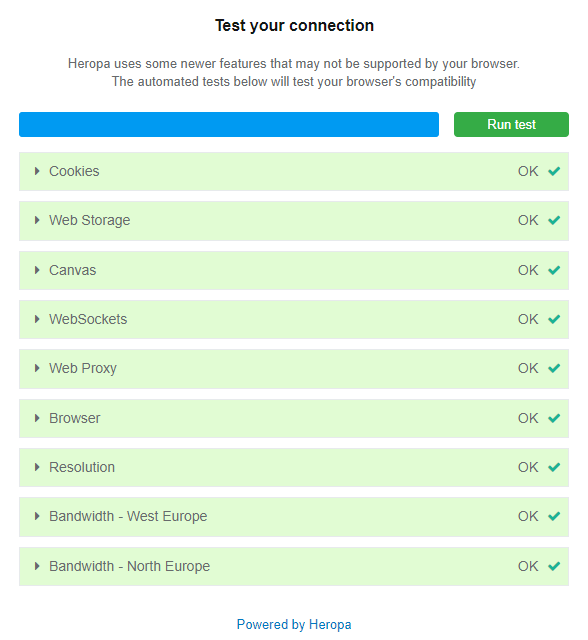
Bij problemen, neem contact op met uw eigen IT-afdeling. Voor technische informatie klik hier.
Komt er uit de test dat u uw browser geen toegang heeft tot de camera of heeft u geen webcam? Bij voorkeur gebruikt u een webcam, maar indien dit niet mogelijk is kunt u alsnog de training bijwonen. Voor een interactieve training raden wij echter wel het gebruik van camera's aan.